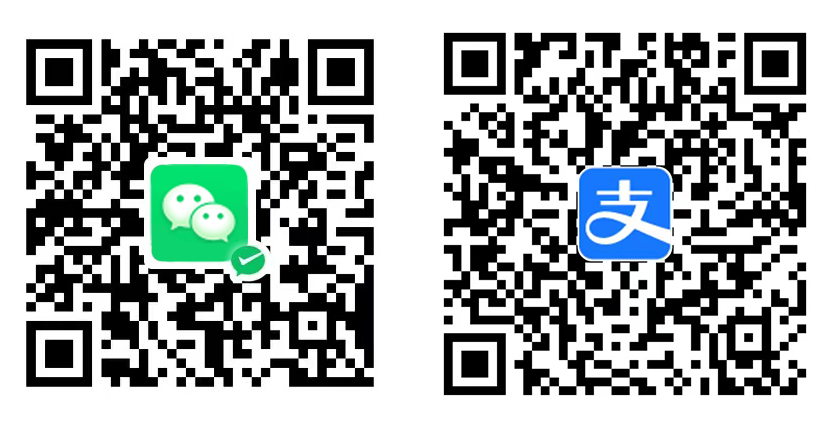Linux Name or service not known
问题现象
ping公网域名失败,提示Name or service not known,但可以ping通弹性公网IP。
根因分析
执行以下命令,查看解析域名打开的所有文件。
$ strace -e trace=open ping www.baidu.com -c 1
该结果中出现的所有文件都会影响域名解析。
出现该问题通常有三个原因:
- /etc/resolv.conf未配置DNS地址或者DNS地址错误导致。
- /etc/nsswitch.conf文件删除DNS解析记录导致。
- /lib64/libnss_dns.so.2库文件丢失导致无法解析域名。
处理方法
场景一:
/etc/resolv.conf未配置DNS地址或者DNS地址错误导致。 /etc/resolv.conf中最关键的是nameserver项,如果没指定nameserver就找不到DNS服务器,其它关键字是可选的。
nameserver表示解析域名时使用该地址指定的主机为域名服务器。其中域名服务器是按照文件中出现的顺序来查询的,且只有当第一个nameserver没有反应时才查询下一个的nameserver。
请检查/etc/resolv.conf中配置的DNS地址。
场景二:
/etc/nsswitch.conf文件删除DNS解析记录导致。 检查/etc/nsswitch.conf是否有DNS解析配置。
$ grep hosts /etc/nsswitch.conf
回显信息如下所示,hosts行中未配置DNS选项,导致解析域名时不会读取/etc/resolv.conf,导致域名解析失败。
#hosts: db files nisplus nis dns
hosts: files myhostname
打开/etc/nsswitch.conf找到hosts行添加DNS解析。
#hosts: db files nisplus nis dns
hosts: files dns myhostname
说明: hosts项的值代表按优先级顺序列出服务,这些服务用于查找域名的IP地址。
“file”表示使用/etc/hosts文件,“ dns”表示使用域名服务。如果“file”位于“ dns”之前,则意味着系统将首先尝试在/etc/hosts中查找域名,然后才通过DNS查找(这是默认配置)。如果未配置dns则不会使用DNS查找。
场景三:
/lib64/libnss_dns.so.2库文件丢失导致无法解析域名。 /lib64/libnss_dns.so.2库文件由glibc包产生,可以通过校验glibc查看包是否被修改。
$ rpm -V glibc
说明: 在正常的Linux系统执行 rpm -qf /lib64/libnss_dns.so.2生成库文件。
回显信息如下所示,说明/lib64/libnss_dns.so.2文件缺失。
missing /lib64/libnss_dns.so.2
执行以下命令,重新建立软链接。
说明: 在正常的云服务器上执行
ls -l /lib64/libnss_dns.so.2可知/lib64/libnss_dns.so.2的源文件为/usr/lib64/libnss_dns-2.17.so。
$ ln -s /usr/lib64/libnss_dns-2.17.so /usr/lib64/libnss_dns.so.2
大坑
明明已经配置好了resolv.conf, 隔一段时间还会有同样的问题. 发现 resolv.conf 被修改. 操...
生产中,尤其使用K8S,则resolv.conf文件尤为重要
如果K8S利用到了linux层面的resolv.conf文件,那么这个文件是至关重要的,如果这个文件里的配置发生了改变,那么K8S基于DNS的服务发现就将无法实现,上面所有业务服务将无法被发现,那么将会是非常严重的事故。
原本已经配置完成的resolv.conf文件,突然就清空了,没有东西,
问题原因
当在eth接口启用DHCP后,本地resolv.conf文件将被修改,resolv.conf文件中的DNS地址将被改为从DHCP获取到的地址。这种从DHCP获得的DNS即是Peer DNS
启用DHCP后即便修改/etc/resolv.conf,不久又恢复成原样
主要因为resolv.conf文件是由/etc/sysconfig/network-scripts/ifcfg-eth0(网卡)生成的
修改这个文件, 找到 PEERDNS 改成no , 没有就加一行.
TYPE="Ethernet"
PROXY_METHOD="none"
BROWSER_ONLY="no"
BOOTPROTO="dhcp"
DEFROUTE="yes"
IPV4_FAILURE_FATAL="no"
IPV6INIT="yes"
IPV6_AUTOCONF="yes"
IPV6_DEFROUTE="yes"
IPV6_FAILURE_FATAL="no"
IPV6_ADDR_GEN_MODE="stable-privacy"
NAME="ens33"
DEVICE="ens33"
ONBOOT="yes"
IPV6_PRIVACY="no"
#主要修改PEERDNS,默认是yes
PEERDNS=no
然后重新启动网络即可。修改后,重启主机等操作便不会使/etc/resolv.conf被dhclient修改
锁定文件
使其不被修改
chattr +i /etc/resolv.conf
巨坑
针对 Amazon Linux 2023 , 官方的说法是不建议 直接修改 /etc/resolv.conf
配置解析器
编辑 /etc/systemd/resolved.conf 文件,更改 DNS 和域选项:
# /etc/systemd/resolved.conf
[Resolve]
DNS=8.8.8.8
Domains=~.
或者,创建一个 Drop-in 配置。例如:/etc/systemd/resolved.conf.d/dns_servers.conf。
#/etc/systemd/resolved.conf.d/dns_servers.conf
[Resolve]
DNS=8.8.8.8 8.8.4.4
Domains=~.
Amazon Linux、Amazon Linux 2
使用以下选项之一来配置您的 Amazon EC2 实例。如果您同时应用这两个选项,则 ifcfg-eth0 文件中指定的 DNS 服务器将被优先考虑(选项 2)。
要使两个中任一选项起作用,ifcfg-eth0 文件中的 PEERDNS 参数值必须设置为 yes。将 PEERDNS 参数设置为 no 意味着 ifcfg-* 文件中指定的或由 DHCP 提供的 DNS 服务器将被忽略。
选项 1:
1.编辑或创建 /etc/dhhcp/dhclient.conf 文件。
请注意:您必须拥有根用户权限才能编辑此文件。您可以使用 sudo -i 转为根用户,也可以在所有命令前加上 sudo。
2.在文件中添加 supersede 命令以覆盖 domain-name-servers。在以下示例中,将 xxx.xxx.xxx.xxx 替换为您希望实例使用的 DNS 服务器的 IP 地址:
supersede domain-name-servers xxx.xxx.xxx.xxx, xxx.xxx.xxx.xxx;
完成上述修改后,resolv.conf 文件会在实例重启时更新,仅包含您在 dhclient 文件中指定的 DNS 服务器。有关 supersede 命令的更多信息,请参阅 Linux man 手册的 dhclient.conf(5)。
3.在您的每个接口配置文件 (/etc/sysconfig/network-scripts/ifcfg-*) 中将 PEERDNS 参数设置为 yes。
4.重启 EC2 实例。
选项 2:
1.要覆盖 /etc/dhcp/dhclient.conf 文件中的 DNS 服务器值,请在每个接口配置文件 (/etc/sysconfig/network-scripts/ifcfg-*) 中指定自定义 DNS 服务器。
例如,以下示例显示了一个 Amazon Linux 实例的 /etc/sysconfig/network-scripts/ifcfg-eth0 文件,该文件已进行了修改,包含了两个自定义 DNS 服务器(DNS1 和 DNS2):
DEVICE=eth0
BOOTPROTO=dhcp
ONBOOT=yes
TYPE=Ethernet
USERCTL=yes
PEERDNS=yes
IPV6INIT=no
PERSISTENT_DHCLIENT=yes
RES_OPTIONS="timeout:2 attempts:5"
DHCP_ARP_CHECK=no
MTU="9001"
DNS1=8.8.8.8
DNS2=8.8.4.4
2.在每个接口配置文件 (/etc/sysconfig/network-scripts/ifcfg-*) 中,将 PEERDNS 参数都设置为 yes。
其它的 可以参阅官方文档